当サイトには広告・プロモーションが含まれています。
当サイトでは、複数企業と提携し情報を提供する広告収益モデルで運営しています。 当サイトを経由しサービスや商品のお申込みが発生した場合、各企業から報酬を受け取る場合がございます。さまざまなパターンを自動検出して取引シグナルを表示!パソコン・タブレット・スマホで使える!
サクソバンク証券のFXでは、自動分析ツール「オートチャーティスト」が利用できます。
オートチャーティストを使えば、チャートパターン・キーレベルパターン・フィボナッチパターンの3つのテクニカル分析を自動でおこなうため非常に便利です。
しかし、自動で使える便利ツールですが、
「サクソバンクのオートチャーティストは何が特徴?」
「オートチャーティストはどうやって使ったらいい?」
「画面はどうやって見たらいい?」
などの疑問を持っている人も多いことでしょう。
そこで今回は、サクソバンク証券オートチャーティストの特徴や使い方・見方などについて紹介しています。
この記事を読むことで、オートチャーティストへの理解が深まり、安心して利用できるようになりますので参考にしてください。
サクソバンクのオートチャーティストの強み
オートチャーティストとは、アメリカのオートチャーティスト社が開発した分析ツールのことです。
そして、利確や損切りなどの売買ポイントを教えてくれるのが特徴です。
サクソバンク証券が提供するオートチャーティストは、55種類もの通貨ペアに対応していて、「SaxoTraderGO」の取引ツールに内蔵されているため、シグナルを見てすぐに取引することができます。
他社のように取引ツールとWEBブラウザを横断する必要がないため、取引に集中でき、スピーディーに対応することが可能です。
また、パソコンだけでなく、iPhoneやAndroid、iPadのアプリにも対応しているため、外出先でもオートチャーティストを使って分析・取引することができます。
非常に高機能な取引サポートツールであるオートチャーティストですが、サクソバンク証券であれば使い勝手の良い環境が整っているため、初めてでも安心して利用することが可能です。
操作方法
安心してオートチャーティストを使えるように、ここでは操作方法について紹介しています。
メイン画面や詳細画面の表示方法・見方などについて、確認をしていきましょう。
メイン画面
サクソバンク証券のオートチャーティストを起動し、「ニュース・リサーチ」から「取引シグナル」を選択するとメイン画面を表示できます。
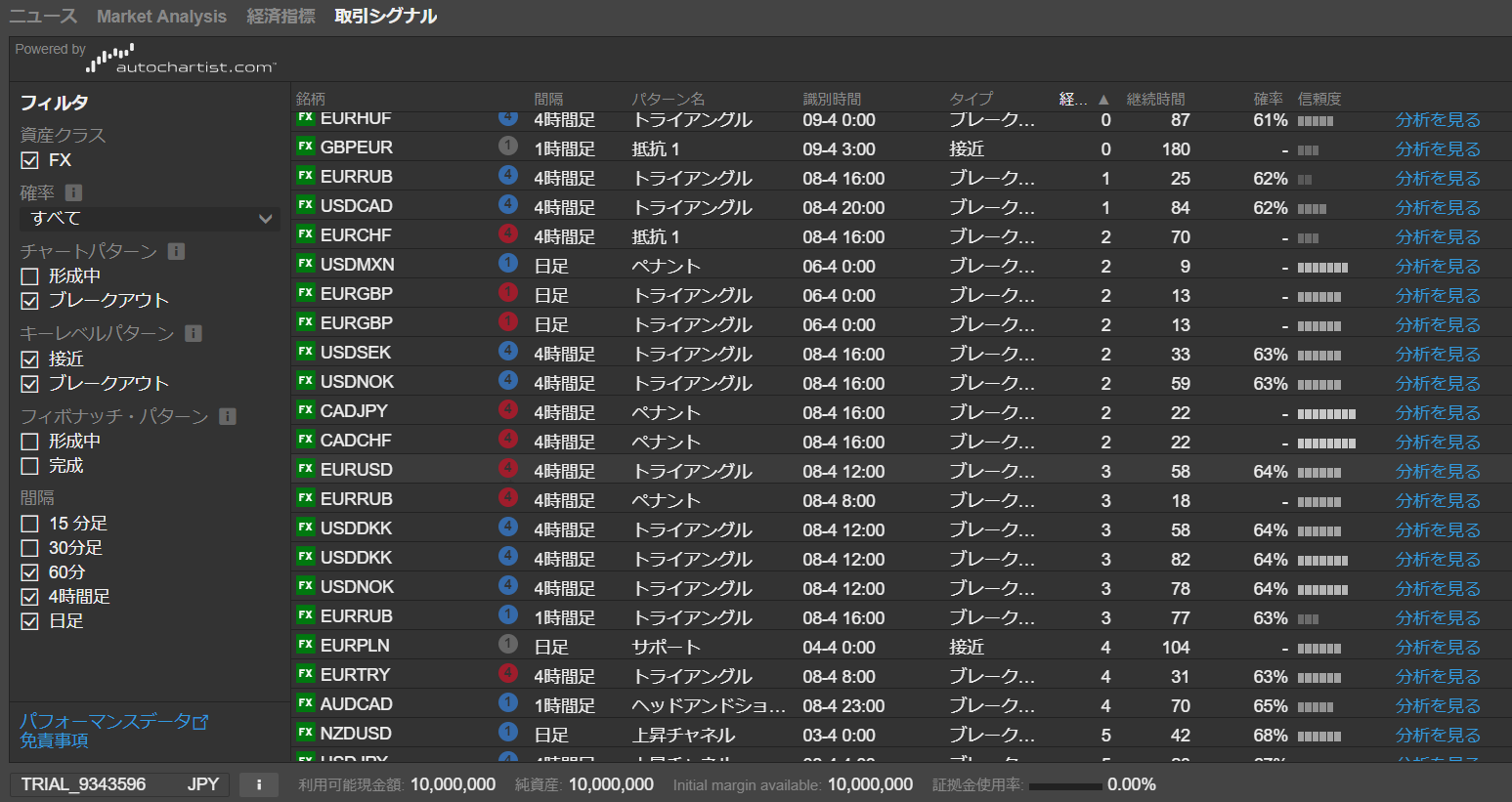
メイン画面には、下記の上段項目とアイコンが表示されており、フィルタによって昇順・降順で並べ替えをすることが可能です。

| 商品 | パターンが特定された銘柄名が表示 FXは緑、CFDは赤・青色で銘柄名の左にアイコンが表示 |
|---|---|
| 時間足 | パターンを検出する際の時間足が表示される たとえば、「1日」であれば日足、「4時」であれば4時間足 |
| 灰色アイコン | 時間足の灰色アイコンはパターンが完成間近であることを示す |
| 青色アイコン | 時間足の青色アイコンはパターンが完成。 そして、ブレイクアウトして価格下落が見込まれていることを示す |
| 赤色アイコン | 時間足の赤色アイコンはパターンパターンが完成。 そして、ブレイクアウトして価格上昇が見込まれていることを示す |
| パターン名 | 取引シグナルのもととなるパターン名が表示 |
| 識別時間 | パターンが特定された日時が表示 |
| タイプ | 「形成中」「ブレイクアウト」などパターンの接近または完成を示す |
| 経過時間 | パターンにおいて新規シグナルが最初に検出されたとき もしくはパターンが完成・ブレイクアウトしてからのチャートバーの本数が表示 |
| 継続時間 | パターンが継続された時間(バーの本数)を示す。 たとえば、4時間足でバー10本継続した場合が40時間 |
| 確率 | 商品、パターン、時間足の過去180日間の統計データに基づきパターン成功確率が表示 |
| 信用度 | 「明確さ」「当初のトレンド」「出来高」「均等性」「ブレイクアウトの強さ」の5つの指標をもとに0〜10段階(10が最高評価)で信頼度を判定して表示 |
フィルタ設定・結果表示
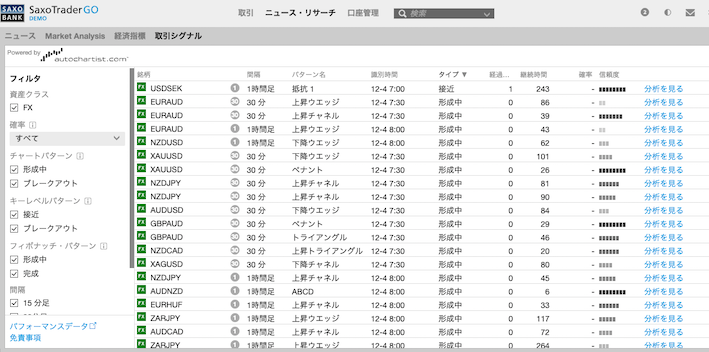
オートチャーティストでは取引シグナル管理画面において、フィルタの設定ができ結果を表示できます。
フィルタ設定ができる各項目と内容については以下のとおりです。
| 資産クラス | FX」「個別株CFD」「株価指数CFD」から希望の商品を選択できる。 |
|---|---|
| 確率 | 過去の統計データに基づき希望する成功確率を超えているパターンのみを表示。 「すべて」「60%以上」「65%以上」「70%以上」から選択可能。 ただし、キーレベルとフィボナッチパターンには適用されない。 |
| チャートパターン | 以下15パターンが完成間近であるか、完成済みのものであるかでフィルタ設定できる。 表示は完成間近「形成中」、完成済み「ブレイクアウト」 |
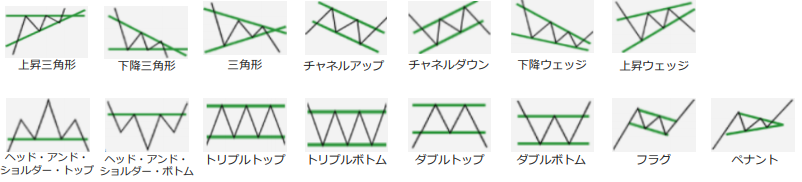
| キーレベルパターン | サポートラインやレジスタンスラインに近づいていること、もしくはブレイクアウトした場合でフィルタ設定が可能。 表示は「接近」か「ブレイクアウト」 |
|---|
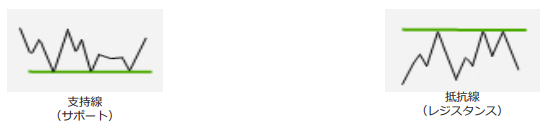
| フィボナッチ・パターン | リトレースメントやエクステンションなど、以下のフィボナッチ・パターンが完成間近であるか、または既に完成している場合を示す。 表示は「形成中」か「完成」 |
|---|---|
| 間隔 | パターンを特定する時間足の設定ができる。 「15分足」「30分足」「60分足」「4時間足」「日足」から選択可能 |

取引シグナルの詳細画面表示
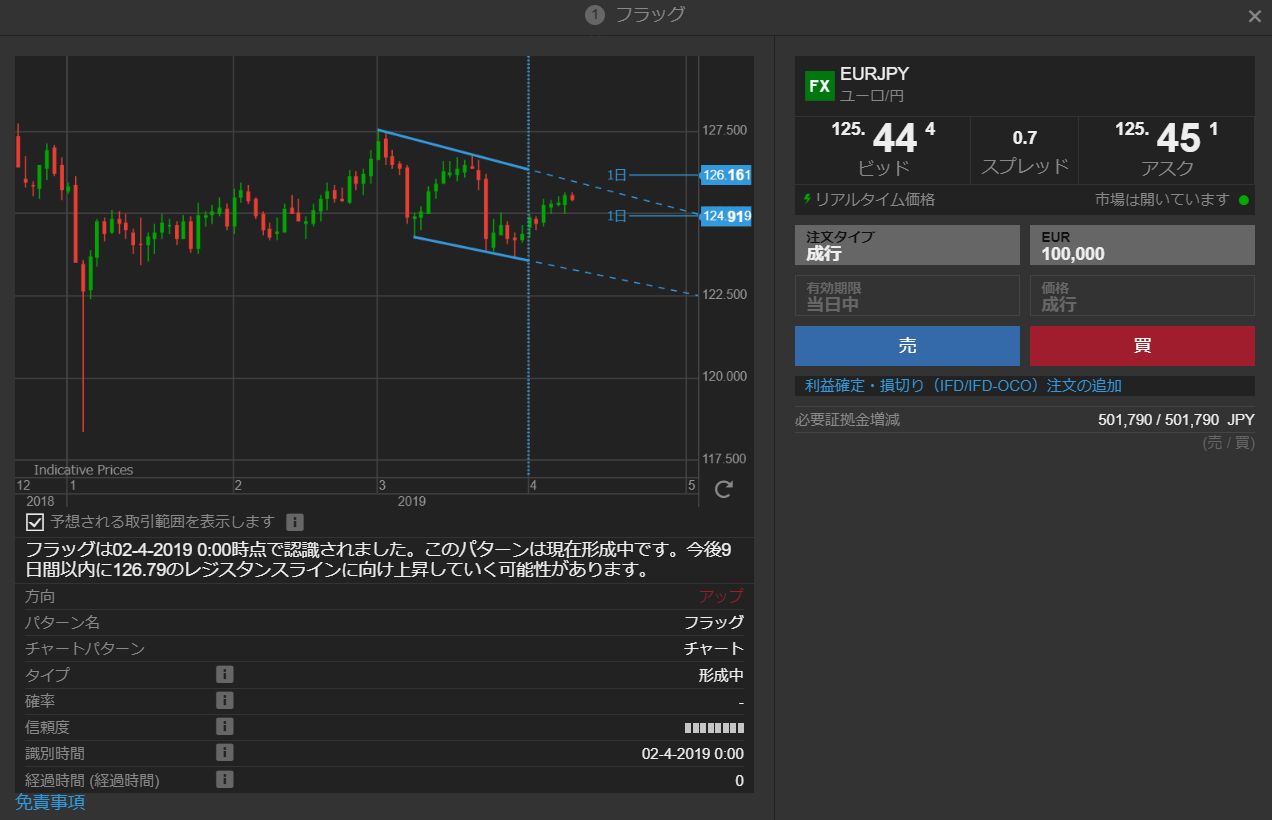
取引シグナル管理画面でフィルタ設定・結果表示をしたら、希望の行を選択することで詳細を表示することが可能です。
詳細画面の上部にはトライアングルやフィボナッチなどのパターンの種類、加えて時間足アイコン、パターン名が表示されます。
また、画面左側には取引シグナルの詳細チャートが表示され、該当パターンがチャート上に描画されるため視覚的に確認が可能です。
そして、画面右側には、すぐに取引ができるように取引画面が表示されます。
ウォッチリスト画面に取引シグナルを表示させる
ここでは、オートチャーティストのウォッチリスト画面に取引シグナルを表示させる方法について紹介しています。
ウォッチリスト画面に表示させることで素早い対応が可能です。
取引シグナルを表示させることで効率的に活用できる
サクソバンク証券のオートチャーティストは、希望銘柄の取引シグナルをウォッチリスト上で表示することが可能です。
ウォッチリストで表示できるようにしておけば、すぐに確認ができ効率的にオートチャーティスト機能を活用することができます。
ウォッチリスト上で取引シグナルを表示する方法は以下のとおりです。
- 取引画面上部メニューの「取引」を選択
- 画面左上の「ウォッチリスト」を選択
- ウォッチリスト画面右上にある「編集」をクリック
- ウォッチリスト画面右上の「レイアウト」とクリック
- 「レイアウトの編集」画面で「取引シグナル」を「表示する項目」へ移動
- 画面右上の「完了」をクリック
これにより、ウォッチリスト上で取引シグナルが表示されるようになり、スピーディーな確認・売買が可能です。
概要に取引シグナルを表示させる
取引シグナルはウォッチリスト上に表示できるだけでなく、概要画面上に表示することも可能です。
概要画面上にも表示させることで、すぐに取引シグナルを把握でき、チャンスを逃さず対応することができます。
概要画面上に取引シグナルを表示させる方法は以下のとおりです。
- 取引画面上部メニューの「取引」を選択
- 「概要」をクリックして概要画面を表示
- 取引ツール上部の検索ボックスに銘柄名を入力して検索
これにより、概要下部に希望銘柄で発生している取引シグナルが表示されます。
まとめ
今回は、サクソバンク証券オートチャーティストの特徴や使い方・見方などについて紹介いたしました。
ここで紹介した大事なポイントを最後にまとめると、次の4点が挙げられます。
- サクソバンク証券オートチャーティストは55種類の通貨ペアに対応
- パソコン・スマホどちらでも使える
- 多くの項目でフィルタ設定ができるためすぐに希望の条件で結果表示が可能
- ウォッチリストや概要画面に取引シグナルを表示できるためスピーディーな取引ができる
- 自動でテクニカル分析を検出するため初心者でも使いやすい
ぜひ、ここで紹介した内容を参考にしてオートチャーティストを利用してみましょう。
関連記事
-
FXブロードネット for iPhoneでPC並の取引を実現できる
詳細情報 取引ツール ブラウザ版 取引ツール ダウンロード版 トラッキングトレード iPhoneアプリ 副業でFXをしていると、様々な問題に直面するものです。 「せっかくの稼げるチャンスを無駄にしたくない」 「外出中でも … [続きを読む]
-
外貨ネクストネオ for iPhone/Android -外為どっとコム
外為どっとコム詳細 取引ツール ぴたんこテクニカル iPhone/Android 「外貨ネクストネオ for iPhone/Android」は、外為どっとコムが提供しているアプリで、パソコン並みの本格機能を搭載しながら、 … [続きを読む]
-
ぱっと見テクニカル(FXプライム byGMO)形状比較分析で未来相場を一瞬で予測 |FX比較マネー
FXプライム byGMO詳細 ぱっと見テクニカル プライムナビゲータ チャートナビプライム ミラートレーダー PRIMEアプリS FXプライムbyGMOのぱっと見テクニカルを利用すれば、初心者でもプロ並の相場分析が可能で … [続きを読む]
-
セントラル短資FXのウルトラFXはスプレッドの限界に挑戦する高性能プラットフォーム!短期取引やスキャルピングに最適!
詳細情報 取引ツール ウルトラFX 自動売買 FXライブ! みらいチャート プログレッシブチャート iPhoneアプリ FXのスタイルは人それぞれ。中でも「デイトレード」「スキャルピング」を中心にトレードしている人たちに … [続きを読む]
-
SBIFXトレードの「積立FX」の特徴は?スプレッドや手数料も紹介
詳細情報 リッチクライアント スマホアプリ 積立FX 低スプレッドや高スワップポイント、使いやすい取引ツールなどで人気のSBI FXトレードは、独自に「積立FX」というサービスを提供しています。 しかし、 … [続きを読む]

